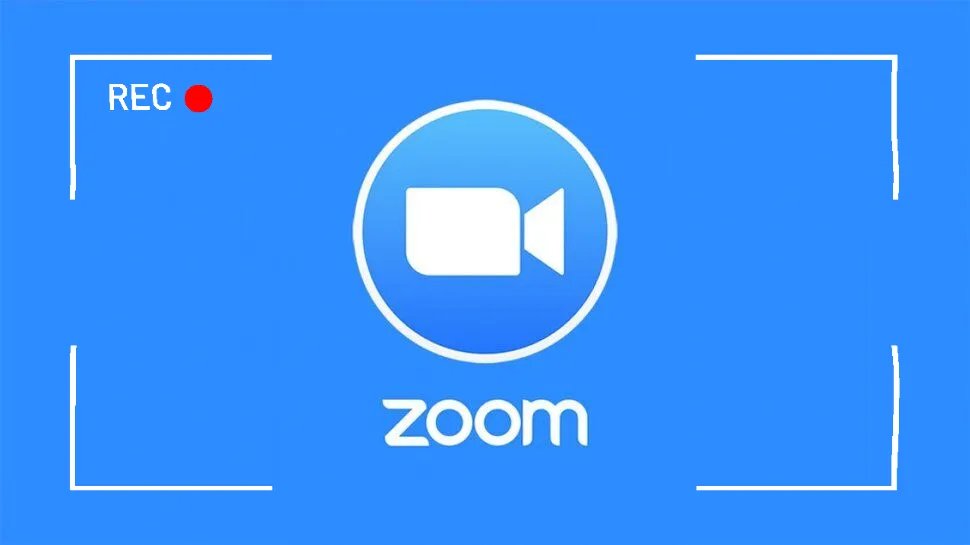Sei stanco di perderti importanti riunioni Zoom e vorresti poterle registrare facilmente per riferimento futuro? Bene, non cercare oltre perché abbiamo la soluzione che fa per te! Che tu stia usando un laptop, un Mac, Windows o persino un Chromebook, ti mostreremo i modi più semplici ed efficaci per registrare le tue riunioni Zoom, con o senza audio. Dì addio alla paura di dimenticare dettagli cruciali e dai il benvenuto a un’esperienza di registrazione senza problemi!
Zoom è una piattaforma di videoconferenza ampiamente utilizzata che offre varie funzionalità per supportare la collaborazione online. Una di queste funzionalità è la possibilità di registrare le riunioni. La registrazione delle riunioni Zoom offre diversi vantaggi, come ad esempio:
- Mantenere una registrazione accurata di ciò che è stato discusso
- Aumentare la responsabilità tra i partecipanti
- Aiutare con la formazione consentendo alle persone di rivedere il contenuto in seguito
- Consentire a coloro che hanno perso la riunione di recuperare ciò che è successo
La funzione di registrazione delle riunioni è uno strumento utile per migliorare la comunicazione digitale su Zoom.
Come registrare una riunione Zoom come partecipante
Per registrare una riunione Zoom come partecipante, devi prima avere il permesso dell’organizzatore. Se hai le autorizzazioni necessarie, i passaggi sono gli stessi della registrazione come organizzatore. Se non vedi l’opzione di registrazione, è probabile che l’organizzatore abbia limitato le autorizzazioni di registrazione.
Fortunatamente c’è un modo facile e veloce per registrare qualsiasi riunione Zoom.
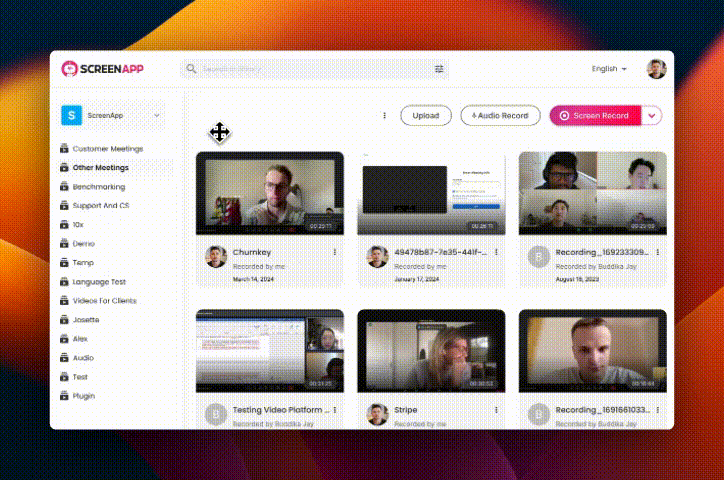
Registrare Zoom è facile
1. Iscriviti per un Zoom Recorder gratuito (ScreenApp)
2. Avvia la tua riunione Zoom e fai clic su “Registra schermo” su ScreenApp e seleziona la riunione Zoom
3. Fai clic su stop e goditi la tua registrazione
Come registrare una riunione Zoom come organizzatore
Registrare una riunione Zoom come organizzatore è un processo semplice, ma varia leggermente a seconda delle diverse piattaforme. Ecco una guida passo passo per ogni piattaforma:
Su PC e laptop:
- Avvia la riunione Zoom come organizzatore.
- Una volta nella riunione, fai clic sul pulsante “Registra” situato nella parte inferiore dello schermo.
- Scegli tra “Registra su questo computer” per salvare localmente o “Registra sul cloud” per salvare sul servizio cloud di Zoom.
- Per interrompere la registrazione, fai clic su “Pausa/Interrompi registrazione”. Dopo aver terminato la riunione, Zoom convertirà la registrazione in modo da poter accedere ai file.
Su dispositivo mobile (Android/iOS):
- Avvia o partecipa a una riunione Zoom come organizzatore.
- Tocca lo schermo per visualizzare i controlli della riunione.
- Tocca “Altro” (simbolo con tre punti) nell’angolo destro dello schermo.
- Seleziona “Registra sul cloud”. (La registrazione mobile è disponibile solo sul cloud.)
- Per interrompere la registrazione, tocca “Altro” e poi “Interrompi registrazione”. La registrazione verrà elaborata e sarà disponibile nello spazio di archiviazione cloud del tuo account Zoom.
Comprendere la registrazione Zoom
La funzione di registrazione di Zoom consente agli organizzatori e, con il permesso, ai partecipanti, di acquisire il video, l’audio e il testo della chat di una riunione. Queste registrazioni possono essere archiviate localmente sul dispositivo dell’utente o salvate sul cloud, a seconda delle preferenze dell’utente e del piano Zoom. Questa funzione è particolarmente utile in contesti professionali in cui i dettagli delle riunioni sono cruciali o se hai realizzato una presentazione approfondita e vorresti condividerla con il mondo intero, non solo con le persone nella riunione, o in contesti educativi in cui le lezioni potrebbero dover essere rivisitate e in situazioni sociali in cui preservare i ricordi può aggiungere valore. Oltre a questo, le registrazioni Zoom possono essere utilizzate per la creazione di contenuti, come webinar o tutorial online, ampliandone ulteriormente i casi d’uso.
Prepararsi per la registrazione di una riunione Zoom
Prima di immergersi nel processo di registrazione di una riunione Zoom, ci sono diverse considerazioni e preparativi da intraprendere. Innanzitutto, assicurati che il tuo dispositivo, che si tratti di un PC, un laptop o un dispositivo mobile, soddisfi i requisiti di sistema necessari e di avere installato l’ultima versione di Zoom.
Successivamente, considera la qualità del tuo video e audio. Microfoni e fotocamere di buona qualità migliorano significativamente la registrazione. Inoltre, assicurati che la tua connessione internet sia sufficientemente stabile per evitare interruzioni durante la riunione.
Come registrare l’audio di una riunione Zoom
Le riunioni Zoom registrano automaticamente l’audio insieme al video. Tuttavia, per un audio di alta qualità, tieni a mente i seguenti suggerimenti:
- Usa un microfono di alta qualità: i microfoni integrati potrebbero non sempre fornire la migliore qualità audio. Prendi in considerazione l’utilizzo di un microfono esterno per un suono migliore.
- Riduci il rumore di fondo: trova un ambiente tranquillo per tenere la riunione o usa uno strumento di cancellazione del rumore per ridurre al minimo il rumore di fondo.
- Controlla le impostazioni audio in Zoom: assicurati che il microfono corretto sia selezionato nelle impostazioni audio di Zoom. Puoi anche testare il tuo audio qui prima che inizi la riunione.
- Usa i miglioramenti audio in Zoom: funzionalità come “Sopprimi il rumore di fondo” e “Cancellazione dell’eco” nelle impostazioni audio avanzate di Zoom possono migliorare la qualità audio.
Considerazioni legali ed etiche sulla registrazione delle riunioni Zoom
Registrare una riunione Zoom non significa semplicemente premere il pulsante “Registra”. Comporta varie considerazioni legali ed etiche. Diverse regioni e paesi hanno leggi diverse in materia di registrazione delle conversazioni, che includono le riunioni virtuali. Alcuni luoghi consentono il consenso di una sola parte, il che significa che solo il registratore deve essere d’accordo, mentre altri richiedono il consenso di tutte le parti.
A parte la legge, è una questione di rispetto e professionalità informare tutti i partecipanti sulla registrazione. La trasparenza promuove la fiducia e aiuta a mantenere relazioni positive. Prima di registrare, assicurati di:
- Avere informato tutti i partecipanti sulla registrazione e sul suo scopo.
- Tutti i soggetti coinvolti hanno dato il loro consenso.
- Conoscere le leggi nella tua regione o paese in materia di registrazione delle conversazioni.
Azioni post-riunione: archiviazione e condivisione delle riunioni Zoom registrate
Dopo che la riunione termina e la registrazione è stata elaborata, è il momento di gestire il file registrato. Per le registrazioni locali, Zoom convertirà la registrazione in più file MP4 (video), M4A (audio) e di testo (chat) archiviati in una cartella designata sul tuo computer.
Per condividere la registrazione:
- Se si tratta di una registrazione locale, puoi condividerla direttamente come faresti con qualsiasi altro file.
- Per le registrazioni sul cloud, accedi al tuo account Zoom online, vai su “Registrazioni”, seleziona la riunione e fai clic su “Condividi”. Da qui, puoi regolare le impostazioni di condivisione e copiare il link di condivisione.
Suggerimenti comuni per la risoluzione dei problemi
Anche con una preparazione perfetta, potresti incontrare alcuni intoppi durante il processo di registrazione.
Ecco alcuni problemi comuni e le loro soluzioni:
- La registrazione si interrompe inaspettatamente: assicurati di avere spazio di archiviazione sufficiente sul tuo dispositivo (per le registrazioni locali) o nello spazio di archiviazione cloud di Zoom.
- Scarsa qualità audio o video: controlla la connessione Internet del tuo dispositivo e prova a ridurre al minimo il numero di app in background in esecuzione. L’utilizzo di connessioni Internet cablate, la chiusura di applicazioni non necessarie e l’utilizzo di apparecchiature audio/video di buona qualità possono alleviare i problemi di qualità.
- Impossibile trovare la registrazione: per le registrazioni locali, controlla la posizione in Impostazioni di Zoom > Registrazione > Registrazione locale. Per le registrazioni sul cloud, accedi al tuo account Zoom online e controlla nella scheda “Registrazioni”.
Suggerimenti per la registrazione video di qualità
Per garantire registrazioni Zoom di alta qualità, considera i seguenti suggerimenti:
- Illuminazione: assicurati che il tuo spazio sia ben illuminato. La luce naturale è la migliore, ma se ciò non è possibile, assicurati che il tuo viso sia ben illuminato dalla luce interna.
- Posizione della fotocamera: posiziona la fotocamera all’altezza degli occhi per l’angolazione più lusinghiera. Se stai utilizzando un laptop, potrebbe essere necessario alzarlo.
- Sfondo: scegli uno sfondo pulito e non distruttivo. Puoi anche utilizzare la funzione di sfondo virtuale di Zoom.
Navigazione nelle impostazioni di registrazione di Zoom
Zoom offre diverse impostazioni di registrazione per personalizzare la tua esperienza:
- Registrazione locale o cloud: scegli dove salvare la tua registrazione. Le registrazioni locali sono archiviate sul tuo computer, mentre le registrazioni sul cloud sono archiviate sui server di Zoom.
- Registra separatamente l’oratore attivo, la visualizzazione a galleria e lo schermo condiviso: questa opzione crea file video separati per ogni visualizzazione, il che può essere utile per scopi di modifica.
- Ottimizza per l’editor video di terze parti: questa opzione aumenta la frequenza dei fotogrammi da 15 fps a 25 fps, il che può comportare file più grandi ma video più fluidi.
- Trascrizione audio: trascrive automaticamente l’audio di una riunione o di un webinar che registri sul cloud.
Archiviazione cloud vs. locale per le registrazioni Zoom
Zoom offre due opzioni di archiviazione principali per le registrazioni: Cloud e Locale. Entrambi hanno i loro vantaggi e potenziali svantaggi unici:
Archiviazione cloud
Vantaggi:
- Accedi alle tue registrazioni da qualsiasi luogo.
- Condividi facilmente i link alle registrazioni senza la necessità di trasferire file.
- Se il tuo dispositivo si arresta in modo anomalo, la tua registrazione è al sicuro nel cloud.
Svantaggi:
- Spazio di archiviazione limitato in base al tuo piano Zoom.
- Richiede una connessione internet per accedere e scaricare.
Archiviazione locale
Vantaggi:
- Nessuna limitazione allo spazio di archiviazione oltre la capacità del tuo hardware.
- Facile accesso alle registrazioni senza bisogno di una connessione internet.
Svantaggi:
- Le registrazioni possono andare perse se il tuo dispositivo viene danneggiato.
- La condivisione di file potrebbe essere più impegnativa, soprattutto per le registrazioni di grandi dimensioni.
Come annotare una registrazione Zoom
La funzione di annotazione di Zoom consente agli utenti di disegnare, scrivere o evidenziare sullo schermo condiviso durante una registrazione. Ecco come puoi usarla:
- Avvia o partecipa a una riunione e inizia a registrare.
- Condividi il tuo schermo, quindi fai clic su “Annota” nei controlli della riunione.
- Usa gli strumenti di annotazione (testo, disegno, riflettore, ecc.) per aggiungere informazioni allo schermo condiviso.
- Le annotazioni appariranno nella registrazione se sono visibili durante la riunione.
Questa funzione può essere utilizzata per evidenziare punti importanti durante una presentazione, fare brainstorming in una riunione di gruppo o guidare un tutorial.
Trascrivere la tua registrazione Zoom
Zoom offre la trascrizione audio automatica per le registrazioni sul cloud. Per abilitare questa funzione, vai alle impostazioni dell’account di Zoom, trova l’opzione “Registrazione sul cloud” e seleziona “Trascrizione audio”. La trascrizione sarà disponibile nel tuo account Zoom online nella scheda “Registrazioni” una volta che la riunione termina e la registrazione viene elaborata.
Se preferisci la trascrizione manuale o più accurata, diversi servizi di terze parti offrono servizi di trascrizione, come Rev e Temi.
Migliorare l’accessibilità: didascalie e trascrizioni
L’aggiunta di sottotitoli e trascrizioni alle tue registrazioni Zoom migliora l’accessibilità per gli utenti con problemi di udito. Zoom fornisce trascrizioni live automatiche per account Pro, Business ed Enterprise. Puoi anche aggiungere manualmente i sottotitoli durante la riunione o caricare un file di sottotitoli dopo la riunione.
Per la trascrizione generata nelle registrazioni sul cloud, puoi modificarla per renderla più precisa. Queste funzionalità di accessibilità non solo rendono le tue riunioni più inclusive, ma aiutano anche nella comprensione per tutti i partecipanti.
Utilizzo della registrazione di Zoom per la formazione e l’istruzione
La funzione di registrazione di Zoom è uno strumento prezioso per aziende, educatori e organizzazioni, che funge da risorsa preziosa per la formazione e l’istruzione. Le riunioni o le lezioni registrate possono essere rivisitate per rafforzare i concetti, fungere da riferimento o aiutare coloro che hanno perso la sessione. Fornisce anche un’opportunità di autovalutazione per formatori ed educatori, consentendo loro di migliorare i loro metodi di insegnamento e le loro presentazioni. Per studenti o tirocinanti, è un modo eccellente per rivisitare il materiale al proprio ritmo.
Best practice per proteggere le riunioni Zoom registrate
Proteggere le tue riunioni Zoom registrate è fondamentale per proteggere le informazioni sensibili e mantenere la privacy. Ecco alcuni consigli:
- Gestisci l’accesso: per le registrazioni sul cloud, condividi il link della registrazione solo con persone fidate. Puoi anche proteggere la registrazione con una password per una maggiore sicurezza.
- Controlla le impostazioni: assicurati che le tue impostazioni Zoom non consentano ad altri di scaricare le tue registrazioni a meno che non sia necessario.
- Archiviazione locale: se la registrazione è archiviata localmente, assicurati che il tuo computer disponga delle misure di sicurezza necessarie, come una password complessa e un software antivirus aggiornato.
- Leggi sulla privacy: familiarizza con le leggi sulla privacy nella tua regione per comprendere i requisiti legali per l’archiviazione e la condivisione delle registrazioni.
Massimizzare l’efficienza: utilizzo del programmatore di registrazione di Zoom
Il programmatore di registrazione di Zoom è una funzionalità eccellente per automatizzare il processo di registrazione. Se sei un organizzatore, puoi impostare Zoom per registrare automaticamente tutte le riunioni:
- Accedi al tuo portale web Zoom.
- Fai clic su “Impostazioni”, quindi su “Registrazione”.
- Attiva “Registrazione automatica”.
- Scegli se registrare le riunioni localmente (sul tuo computer) o nel cloud.
Con questa funzione, non devi preoccuparti di dimenticare di premere “Registra” all’inizio della tua riunione. Assicurati solo che la posizione di archiviazione scelta (locale o cloud) abbia spazio sufficiente per ospitare la registrazione.
Conclusione
Come abbiamo esplorato in questa guida completa, registrare le riunioni Zoom è una funzione incredibilmente utile che consente agli utenti di mantenere registrazioni accurate delle discussioni, migliorare la responsabilità e condividere il contenuto delle riunioni con altri che non hanno potuto partecipare. Ti abbiamo guidato attraverso il processo di registrazione delle riunioni sia come organizzatore che come partecipante, abbiamo discusso le cruciali considerazioni sugli aspetti etici e legali e abbiamo condiviso suggerimenti sulla gestione e la condivisione delle tue registrazioni. Ora tocca a te applicare queste intuizioni e sfruttare appieno il potenziale delle capacità di registrazione di Zoom.